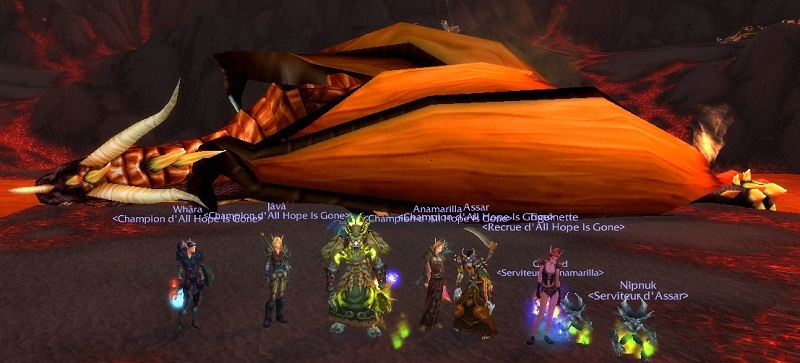Teamspeak - Mise en route du serveur
Page 1 sur 1
 Teamspeak - Mise en route du serveur
Teamspeak - Mise en route du serveur
Bonjour à toutes et à tous,
Le serveur TS3 est configuré.
Nom du serveur : All Hope Is Gone
Adresse IP : 78.216.136.23
Port : 9987
Nickname : Votre nom de perso
Password : pantera
Détail du téléchargement et de l'installation ci-dessous :
Tout d'abord, télécharger le client TS3 via ce lien :
[Vous devez être inscrit et connecté pour voir ce lien]
Selon votre configuration PC downloader le Client 32-bit 3.0.10.1 ou Client 64-bit 3.0.10.1
Suivre l’installation :
ETAPE 1 : Cliquez sur « Next » pour débuter l'installation
ETAPE 2 : Cliquez sur « I agree » pour accepter les termes d'utilisation
ETAPE 3 : Choisissez les permissions d'utilisation puis cliquez sur « Next»
ETAPE 4 : Choisissez l'emplacement du programme sur le disque puis cliquez sur « Next »
ETAPE 5 : Choisissez comment sauvegarder les fichiers de configuration du client puis cliquez sur « Next »
ETAPE 6 : Choisissez le nom du dossier du menu démarrer puis cliquez sur « Next »
ETAPE 7 : Cliquez sur « Close » pour terminer l'installation du client de TeamSpeak 3 Client.
Configuration de TS :
ETAPE 1 : Vous arriverez sur l'écran d'accueil de TeamSpeak 3. Cliquez sur « Next » pour débuter la configuration de votre client.
ETAPE 2 : Vous devrez vous choisir un pseudo qui sera visible par les autres utilisateurs sur le serveur. Celui-ci n'est pas définitif et vous pourrez le changer à chaque fois que vous vous connecterez à un serveur.
Le champ pseudo sera simplement pré-rempli avec ce nom lors de futurs connexions. Vous pouvez le changer dans les préférences.
ETAPE 3 : Vous allez maintenant devoir choisir le mode d'activation du micro.
« Voice Activation Detection » permet la détection automatique de votre voix lorsque vous parlez ce qui vous laisse les mains libres.
« Push-to-Talk » permet l'assignation d'une touche qu'il faudra presser avant de pouvoir parler. Cela permet d'être très précis et de communiquer que lorsque l'on souhaite parler. C'est aussi très utile dans un environnement bruyant.
ETAPE 4 : Vous devrez ici configurer votre micro. D'une part vous pourrez voir si celui-ci est bien activé ou non ainsi que régler le niveau de sensibilité de celui-ci.
Si votre micro n'est pas disponible, vous devrez aller modifier vos paramètres de son dans le panneau de configuration de Windows et y configurer votre microphone. Si vous souhaitez utiliser une configuration différentes, passez simplement cette étape et utilisez les options de TeamSpeak 3 pour le configurer correctement.
Notez que si vous n'avez pas de micro, vous pourrez tout de même entendre les autres participants mais vous ne pourrez pas leur parler.
ETAPE 5 : Vous avez terminé ! Cliquez simplement sur « Finish » pour quitter le guide de configuration.
Je reste à votre disposition pour toutes questions et remarques.
Le serveur TS3 est configuré.
Nom du serveur : All Hope Is Gone
Adresse IP : 78.216.136.23
Port : 9987
Nickname : Votre nom de perso
Password : pantera
Détail du téléchargement et de l'installation ci-dessous :
Tout d'abord, télécharger le client TS3 via ce lien :
[Vous devez être inscrit et connecté pour voir ce lien]
Selon votre configuration PC downloader le Client 32-bit 3.0.10.1 ou Client 64-bit 3.0.10.1
Suivre l’installation :
ETAPE 1 : Cliquez sur « Next » pour débuter l'installation
ETAPE 2 : Cliquez sur « I agree » pour accepter les termes d'utilisation
ETAPE 3 : Choisissez les permissions d'utilisation puis cliquez sur « Next»
ETAPE 4 : Choisissez l'emplacement du programme sur le disque puis cliquez sur « Next »
ETAPE 5 : Choisissez comment sauvegarder les fichiers de configuration du client puis cliquez sur « Next »
ETAPE 6 : Choisissez le nom du dossier du menu démarrer puis cliquez sur « Next »
ETAPE 7 : Cliquez sur « Close » pour terminer l'installation du client de TeamSpeak 3 Client.
Configuration de TS :
ETAPE 1 : Vous arriverez sur l'écran d'accueil de TeamSpeak 3. Cliquez sur « Next » pour débuter la configuration de votre client.
ETAPE 2 : Vous devrez vous choisir un pseudo qui sera visible par les autres utilisateurs sur le serveur. Celui-ci n'est pas définitif et vous pourrez le changer à chaque fois que vous vous connecterez à un serveur.
Le champ pseudo sera simplement pré-rempli avec ce nom lors de futurs connexions. Vous pouvez le changer dans les préférences.
ETAPE 3 : Vous allez maintenant devoir choisir le mode d'activation du micro.
« Voice Activation Detection » permet la détection automatique de votre voix lorsque vous parlez ce qui vous laisse les mains libres.
« Push-to-Talk » permet l'assignation d'une touche qu'il faudra presser avant de pouvoir parler. Cela permet d'être très précis et de communiquer que lorsque l'on souhaite parler. C'est aussi très utile dans un environnement bruyant.
ETAPE 4 : Vous devrez ici configurer votre micro. D'une part vous pourrez voir si celui-ci est bien activé ou non ainsi que régler le niveau de sensibilité de celui-ci.
Si votre micro n'est pas disponible, vous devrez aller modifier vos paramètres de son dans le panneau de configuration de Windows et y configurer votre microphone. Si vous souhaitez utiliser une configuration différentes, passez simplement cette étape et utilisez les options de TeamSpeak 3 pour le configurer correctement.
Notez que si vous n'avez pas de micro, vous pourrez tout de même entendre les autres participants mais vous ne pourrez pas leur parler.
ETAPE 5 : Vous avez terminé ! Cliquez simplement sur « Finish » pour quitter le guide de configuration.
Je reste à votre disposition pour toutes questions et remarques.

Anamarilla- Messages : 40
Date d'inscription : 27/04/2013
Age : 41
Localisation : Val D'Oise
Page 1 sur 1
Permission de ce forum:
Vous ne pouvez pas répondre aux sujets dans ce forum|
|
|